So konvertieren Sie OBJ in FBX mit Paint 3D in Windows 10.
Dieses Tutorial zeigt Ihnen die Schritte zum Konvertieren eines 3D-Modells vom OBJ- in das FBX-Format(convert a 3D model from OBJ to FBX format ) mit der Paint 3D-App in Windows 10. OBJ ist ein von (OBJ)Wavefront Technologies entwickeltes 3D-Dateiformat , das 3D-Modelle und zugehörige Geometrieinformationen enthält. Filmbox alias FBX ist ebenfalls ein 3D-Dateiformat, das von Autodesk entwickelt und in der Animations- und Spieleentwicklung weit verbreitet ist. Obwohl beide Formate berühmt sind und von einer Vielzahl von 3D-Anwendungen unterstützt werden, gibt es einige Unterschiede, für die Sie möglicherweise OBJ(OBJ) in FBX konvertieren möchten . Schauen wir uns an, was diese Unterschiede sind.
OBJ gegen FBX:
- FBX ist ein fortschrittliches 3D-Dateiformat, das mehr 3D-Daten speichern kann als das OBJ -Format, einschließlich Texturen, Modelle, Gelenke, Animationen, Kamera, Lichter, Skinning usw. Während OBJ ein ziemlich einfaches 3D-Dateiformat ist, das nur 3D-Mesh und UV-Daten.
- OBJ kann keine 3D-Szenen oder Animationen speichern, während FBX zum Speichern von 3D-Animationen beliebt ist.
- Das FBX -Format wird im Vergleich zu (FBX)OBJ für eine fortgeschrittenere 3D-Modellerstellung verwendet .
Wenn Sie nun ein 3D-Modell, das in einer OBJ(OBJ) - Datei gespeichert ist, auf Ihrem Windows 10-PC in das FBX -Format konvertieren möchten , können Sie einfach die native App namens Paint 3D verwenden . Werfen wir einen Blick auf die Schritte zur Durchführung der Konvertierung.
Konvertieren Sie OBJ(Convert OBJ) in FBX mit der Paint 3D- App
Hier sind die zwei grundlegenden Schritte zum Konvertieren von OBJ in das FBX -Format mit der Windows 10 Paint 3D-App :
- Starten Sie Paint 3D(Paint 3D) und öffnen Sie ein OBJ - Modell
- Speichern Sie das Modell im FBX -Format mit einer speziellen Option.
Lassen Sie uns nun diese Schritte im Detail besprechen!
Starten Sie zunächst die Paint 3D- App und klicken Sie auf die Schaltfläche Open > Browse FilesOBJ - Modelldatei von Ihrem PC zu durchsuchen und zu importieren .

Sie können das in der OBJ -Datei enthaltene 3D-Modell visualisieren. Und wenn Sie vor der Konvertierung Änderungen am Modell vornehmen möchten, können Sie das tun. Sie können das OBJ -Modell mit verschiedenen 3D-Formen und anderen Werkzeugen bearbeiten, darunter 3D-Diddles, 3D-Modelle (Frau, Mann usw.), 2D- und 3D-Formen, Texturen, Aufkleber, Text, Effekte usw.
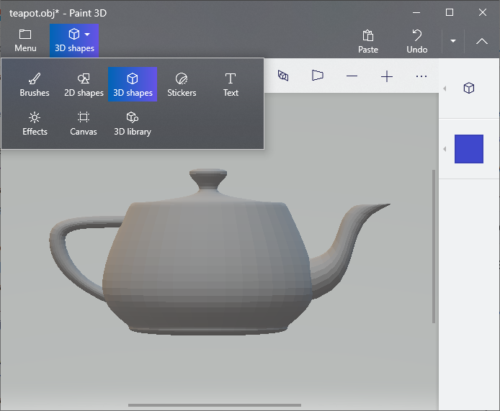
Um OBJ(OBJ) in FBX zu konvertieren , klicken Sie als Nächstes auf die Menüschaltfläche( Menu) und tippen Sie dann auf die Option Speichern unter. ( Save As)Sie sehen mehrere Speicheroptionen. Klicken(Simply) Sie einfach auf die Schaltfläche 3D-Modell(3D model) , die die Eingabeaufforderung Speichern unter öffnet.(Save As)

Stellen Sie danach den Dateityp( Save as type) auf 3D-FBX -Format ein, geben Sie den Namen der Ausgabedatei ein und klicken Sie dann auf die Schaltfläche Speichern . (Save)Das importierte OBJ(OBJ) -Modell wird dann schnell in das FBX -Format konvertiert.

Verwenden Sie also Paint 3D, um OBJ in FBX zu konvertieren, ohne dass ein externes Drittanbieter-Tool erforderlich ist.
Related posts
So finden Sie die Marke und das Modell des Prozessors auf einem Windows 10-Laptop heraus
Listen Sie Drucker, die denselben Druckertreiber verwenden, separat in Windows 10 auf
Diesen PC zurücksetzen: Setzen Sie Windows auf die Werkseinstellungen zurück, ohne Dateien zu verlieren
So öffnen Sie .URL-Dateien mit jedem Browser in Windows 10
So finden Sie die IP-Adresse des Routers unter Windows 10 - IP-Adresssuche
Windows 10 Tipps und Tricks
So erstellen Sie einen minimalistischen Desktop unter Windows 10
So aktualisieren Sie Gerätetreiber in Windows 10 automatisch
Aktivieren Sie ein Fenster, indem Sie in Windows 10 mit der Maus darüber fahren
15 Möglichkeiten, Speicherplatz in Windows 10 freizugeben
5 Bester Musikplayer für Windows 10 mit Equalizer
Synchronisieren Sie mehrere Google Drive-Konten in Windows 10
So konvertieren Sie M4B in MP3 in Windows 10
Die 10 besten Procreate-Alternativen für Windows 10
10 Möglichkeiten, Minecraft-Absturzprobleme unter Windows 10 zu beheben
Die besten Tipps und Tricks zum Datei-Explorer für Windows 10
Beheben Sie den Steam-Fehlercode e502 l3 in Windows 10
So beheben Sie eine zeitweilige Internetverbindung in Windows 10
15 coole Bildschirmschoner für Windows 10
So öffnen Sie die GZ-Datei in Windows 10
